


相信大部分小伙伴都安装了win11系统了,但是对win11系统的操作还不是很熟悉,有些小伙伴想要知道win11卸载软件在哪里?那么今天针对这个问题小编来给大家分享一下win11卸载软件在哪里,跟着小编一起来看看吧。
第一种方法:通过运行命令打开
第一步:我们先按下键盘上的快捷键:【 Win + R 】,打开运行窗口,输入命令:【appwiz.cpl】点击确定。
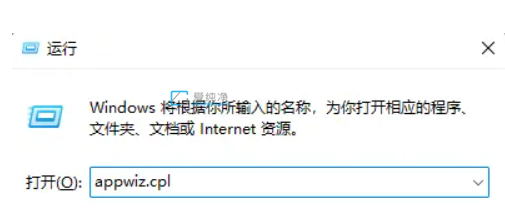
第二步:在弹出的程序和功能界面中,我们就可以选择想要卸载的程序鼠标右击,在弹出的菜单中选择【卸载】选项 。
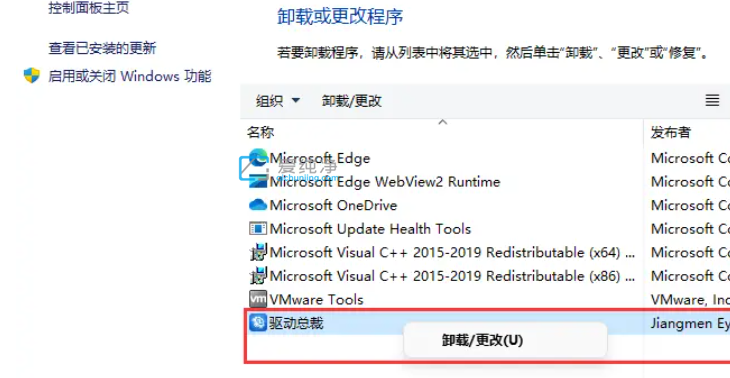
第二种方法:通过win11设置删除软件
第一步:我们可以直接鼠标右键点击win11系统任务栏上的【开始徽标】按钮,在弹出的菜单项中选择【设置】选项 。
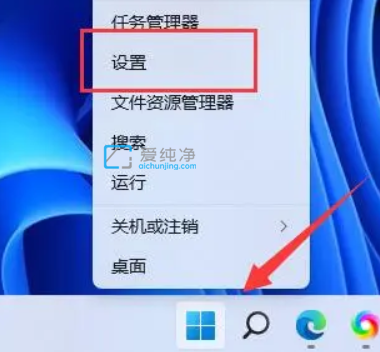
第二步:在打开的Windows 设置界面中,鼠标点击左侧菜单的【应用】选项,然后在右侧选择 应用和功能 选项。
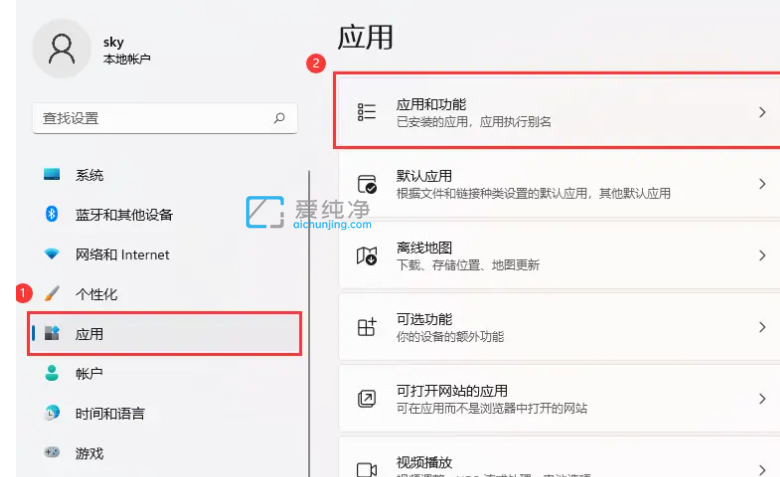
第三步:在应用和功能里面,找到需要卸载的软件,然后点击右边的三个点,再选择【卸载】即可。
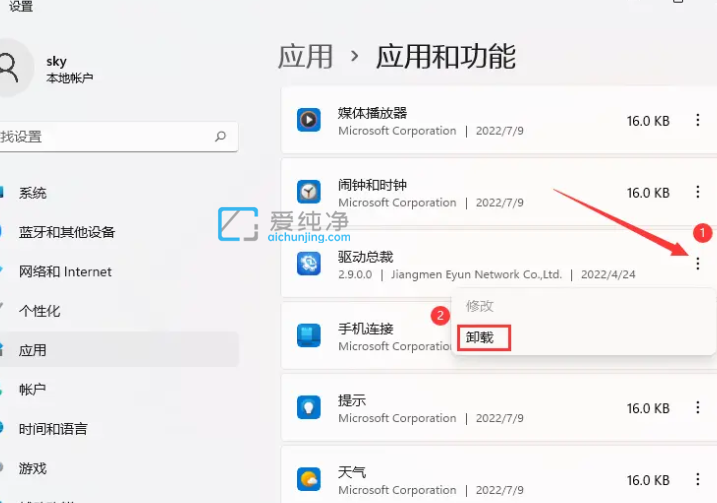
以上就是小编给大家分享的win11卸载软件在哪里的介绍了,更多精彩资讯,尽在爱纯净。
| 留言与评论(共有 条评论) |